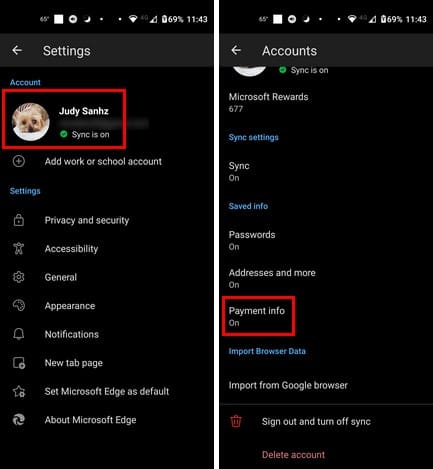A meno che tu non abbia una memoria fotografica, dovrai aggiungere i dettagli della carta di credito per l'autocompletamento su Edge per Android. Puoi memorizzare tutte le informazioni della tua carta di credito, così la prossima volta che vuoi andare a fare shopping, puoi procedere al pagamento senza dover cercare la tua carta di credito. Puoi aggiungere più di una carta e, se cambi idea, puoi tornare e rimuoverla. Il processo è rapido e facile, quindi continua a leggere per vedere come inserire i tuoi dati per un checkout più veloce.
Contenuti
Come Aggiungere Dettagli della Carta di Credito a Autocompletamento su Edge per Android
Una volta aperto il browser Edge, tocca il menu a tre righe in basso a destra e seleziona Impostazioni (ingranaggio). Nella sezione Account, vedrai il tuo account con il tuo nome e indirizzo email. Tocca su quello per entrare negli Account; scorri verso il basso fino a Informazioni di pagamento.
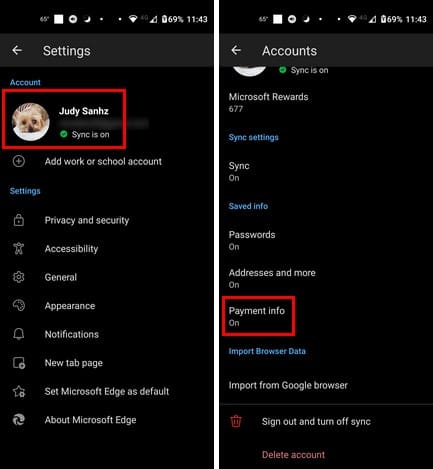
Attiva l'opzione per Salva e compila informazioni di pagamento e su Aggiungi Carta. Dovrai inserire informazioni come:
| Informazioni necessarie |
| Numero della carta |
| Data di scadenza |
| Nome sulla carta |
| Indirizzo di fatturazione |
| Soprannome della carta |
Un'informazione cruciale che non sarà sulla lista è il codice CVV. Se il sito lo richiede (cosa che dovrebbe), dovrai inserirlo manualmente. Ma è comunque meglio che ricordare tutto ciò che è nella lista. Ricorda di ricontrollare che tutte le informazioni inserite siano corrette e tocca il pulsante Fatto in basso a destra per salvare tutto. Questo è tutto. Se mai avrai bisogno di rimuovere una carta, dovrai tornare in quest'area per eliminarla.
Ulteriori Letture
Parlando di autocompletamento, puoi utilizzare questa funzione utile in altri contesti. Ad esempio, ecco come autocompletare manualmente un login su Bitwarden. Se hai bisogno di eliminare le informazioni dopo averle inserite, ma su Firefox, ecco come rimuovere le informazioni salvate dall'autocompletamento di Firefox. Per gli utenti di Opera, ecco come configurare l'autocompletamento per quel browser. Ricorda che hai anche la ricerca in alto a destra se stai cercando un argomento specifico.
Conclusione
Avere Edge che compila le informazioni della tua carta può accelerare le cose quando fai shopping online. Puoi aggiungere una o più carte, ma ricorda che dovrai inserire il codice CVV per la carta che stai usando. Quante carte inserirai? Fammelo sapere nei commenti qui sotto e ricorda di condividere l'articolo con altri sui social media.